Bagaimana Cara Menghentikan atau Memperbaiki Situs Web Ini Tidak Memberikan Informasi Identitas?
Miscellanea / / August 05, 2021
Setiap browser Web memiliki beberapa fitur keamanan bawaan untuk melindungi sistem Anda dari ancaman online. Firefox tidak terkecuali. Setiap kali Anda masuk ke suatu situs, ia akan memeriksa apakah situs yang Anda kunjungi itu aman atau tidak. Jika ada masalah apa pun tentang keamanan Anda, maka itu akan menampilkannya di halaman Anda. Ini akan memperingatkan Anda setiap kali ada masalah keamanan. Satu kesalahan yang ditunjukkan Firefox untuk situs yang tidak sepenuhnya diamankan adalah kesalahan "Situs web ini tidak menyediakan informasi identitas".
Ini muncul dengan tanda seru kuning tepat di sebelah bilah alamat Firefox Anda. Jika Anda mengkliknya, maka Anda akan melihat kesalahan yang disebutkan di atas. Sekarang, kesalahan khusus ini muncul ketika situs yang Anda gunakan masih menggunakan sumber daya HTTP. Situs tersebut mungkin memiliki sertifikat SSL yang valid, tetapi link ke file media di situs tersebut masih menggunakan alamat HTTP. Ini tidak berarti bahwa Anda akan menghadapi masalah saat menavigasi melalui situs, tetapi tidak aman untuk memasukkan segala jenis detail otentikasi ke dalamnya. Firefox memberi tahu Anda tentang hal itu melalui kesalahan ini. Jadi, bagaimana Anda memperbaikinya? Kami akan melihat semua kemungkinan perbaikan untuk masalah ini dengan Firefox.

Daftar Isi
-
1 Bagaimana Cara Menghentikan atau Memperbaiki Situs Web Ini Tidak Memberikan Informasi Identitas?
- 1.1 Beli sertifikat EV SSL:
- 1.2 Alihkan sumber daya HTTP:
- 1.3 Tambahkan situs web tertentu itu ke daftar tepercaya:
- 1.4 Nonaktifkan pemeriksaan SSL:
- 1.5 Gunakan browser yang berbeda:
- 1.6 Nonaktifkan fitur keamanan HTTPS di Antivirus Anda:
Bagaimana Cara Menghentikan atau Memperbaiki Situs Web Ini Tidak Memberikan Informasi Identitas?
Masalah ini terutama terjadi pada browser Firefox. Anda dapat mencoba beberapa penyesuaian untuk memastikan bahwa Anda tidak melihat kesalahan identitas ini lagi.
Beli sertifikat EV SSL:
Jika Anda pemilik situs web yang menampilkan masalah ini, maka ini adalah hal terbaik yang dapat Anda lakukan untuk memastikan bahwa kesalahan ini tidak muncul di situs web Anda. Anda harus membeli dan menyiapkan sertifikat EV SSL untuk situs itu, dan itu pasti akan sedikit rumit daripada mendapatkan sertifikasi SSL biasa. Namun mendapatkan sertifikat EV SSL akan menyetrika peringatan informasi identitas situs Anda. Ini akan bertindak sebagai perlindungan ekstra untuk situs Anda secara keseluruhan.
Alihkan sumber daya HTTP:
Seperti disebutkan di atas, peringatan ini muncul ketika Anda memiliki sumber daya HTTP di situs web Anda. Jadi satu hal yang dapat Anda coba adalah mengarahkan setiap tautan HTTP ini ke tautan HTTPS, dan peringatan identitas Anda akan disortir. Anda harus secara manual mengarahkan setiap tautan satu per satu karena bahkan satu tautan akan cukup untuk peringatan muncul lagi di dekat bilah alamat Anda.
Tambahkan situs web tertentu itu ke daftar tepercaya:
Anda memiliki opsi tambahan hanya untuk menambahkan situs tertentu ke daftar pengecualian. Ini akan mencegah browser Anda menampilkan kesalahan lagi untuk situs yang telah Anda tambahkan ke daftar.
- Buka browser Firefox.
- Klik ikon menu di pojok kanan atas browser Anda.
- Dari menu drop-down, klik "Options".
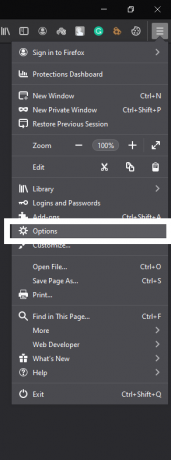
- Klik pada tab "Privasi & Keamanan" di panel kiri.
- Kemudian di panel kanan, klik tombol Pengecualian.

- Di halaman situs web tepercaya berikutnya, tambahkan URL situs, yang menampilkan peringatan informasi identitas.

- Mulai ulang browser, lalu coba buka situs yang sama lagi. Anda tidak akan melihat peringatan yang sama lagi.
Nonaktifkan pemeriksaan SSL:
Anda dapat mengatur browser Firefox Anda untuk tidak memeriksa masalah ini saat Anda membuka situs. Tetapi ini bukan prosedur yang aman karena semua situs lain yang Anda buka juga akan dimuat langsung di browser Anda tanpa pemeriksaan apa pun. Dan jika Anda akhirnya memasukkan semacam detail otentikasi ke situs-situs ini, maka itu terbukti mahal bagi Anda. Tetapi jika Anda memahami risikonya dan masih ingin melakukannya, silakan.
- Buka browser Firefox.
- Masukkan "about: config" di bilah alamat dan tekan tombol Enter.
- Anda akan melihat pop-up konfirmasi. Konfirmasikan tindakan Anda di sini.
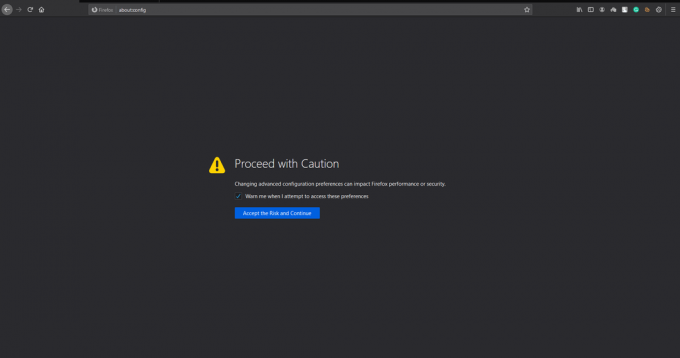
- Kemudian klik "Tampilkan Semua".
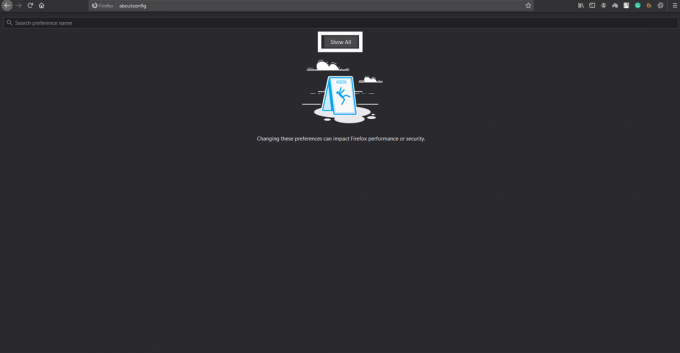
- Kemudian di halaman berikutnya, Anda akan melihat daftar entri yang sangat besar. Temukan “security.ssl.enable_ocsp_stapling”.
- Setelah Anda menemukannya, klik dua kali padanya dan atur nilainya menjadi "False".

Gunakan browser yang berbeda:
Seperti yang disebutkan di atas, peringatan ini sangat umum di browser Firefox. Jadi coba beralih ke browser lain seperti Chrome atau Opera dan lihat apakah Anda menghadapi masalah serupa. Kemungkinannya adalah Anda tidak akan melakukannya, tetapi tidak ada kepastian. Setiap browser memiliki beberapa fitur keamanan, dan seperti Firefox, browser lain mungkin juga memperingatkan Anda tentang situs yang menggunakan sumber daya HTTP. Tetapi beberapa di antaranya tidak mau mencoba beralih ke beberapa browser lain dan lihat browser mana yang paling sesuai untuk Anda.
Nonaktifkan fitur keamanan HTTPS di Antivirus Anda:
Sekarang banyak antivirus juga memblokir Anda untuk mengakses situs yang memiliki sumber daya HTTP. Dalam hal ini, hanya membuat perubahan pada setelan browser tidak akan berhasil. Anda harus menambahkan situs tersebut ke daftar pengecualian Antivirus Anda, atau Anda harus menonaktifkan fitur keamanan Internet di Antivirus Anda sama sekali. Untuk antivirus yang berbeda, antarmukanya juga berbeda, jadi Anda harus melihat-lihat pengaturan antivirus Anda untuk menemukan pengaturan untuk menonaktifkan keamanan internet.
Sekarang ketika Anda melihat peringatan ini, Anda akan melihat opsi di halaman yang mengatakan bahwa Anda dapat melewati peringatan ini dan melanjutkan ke situs. Anda dapat memilih untuk melakukan itu, dan itu akan memuat halaman, tetapi setiap kali Anda mencoba memuat halaman lagi, Anda harus melakukannya lagi. Banyak orang tetap menggunakan metode ini untuk mengaktifkan akses situs ke browser tetapi jika Anda menginginkan solusi permanen, lihat semua perbaikan yang disebutkan di atas.
Jika Anda memiliki pertanyaan tentang panduan ini, beri komentar di bawah, dan kami akan menghubungi Anda kembali. Jika salah satu perbaikan ini berhasil untuk Anda, beri komentar dan beri tahu kami mana yang berhasil. Juga, pastikan untuk memeriksa artikel kami yang lain di Tip dan trik iPhone,Kiat dan trik Android, Tip dan trik PC, dan masih banyak lagi untuk informasi yang lebih berguna.
Seorang techno freak yang menyukai gadget baru dan selalu ingin tahu tentang game terbaru dan semua yang terjadi di dalam dan di sekitar dunia teknologi. Dia memiliki ketertarikan besar pada Android dan perangkat streaming.



